【Linux 开发者学习篇】Linux 中的 Vim 使用
所有的 Unix Like 系统都会内建 vi 文书编辑器,其他的文书编辑器则不一定会存在。 但是目前我们使用比较多的是 vim 编辑器。 vim 具有程序编辑的能力,可以主动的以字体颜色辨别语法的正确性,方便程序设计。
什么是 vim?
Vim是从 vi 发展出来的一个文本编辑器。代码补完、编译及错误跳转等方便编程的功能特别丰富,在程序员中被广泛使用。
简单的来说, vi 是老式的字处理器,不过功能已经很齐全了,但是还是有可以进步的地方。 vim 则可以说是程序开发者的一项很好用的工具。
vim 键盘图:

vim 的使用
安装 vim
[root@localhost ~]# yum install -y vim-enhanced
卸载 vim
[root@localhost ~]# yum remove -y vim*
Vim 命令
**vim一共有4个模式 **:
- 正常模式 (Normal-mode)
- 插入模式 (Insert-mode)
- 命令模式 (Command-mode)
- 可视模式 (Visual-mode)
正常模式(Normal-mode)
正常模式是使用vim打开文件时的默认模式,无论在哪种模式下,按下Esc键就会进入正常模式。在这个模式下,可以移动光标,删除某个字符,删除某行,复制多行,粘贴多行。

启动 vim 后默认位于正常模式。不论位于什么模式,按下
- 命令操作
yy:复制当前行nyy: 复制从当前行开始后的n行p:粘贴已复制的内容dd:删除当前行ndd:删除从当前行开始后的n行
插入模式/编辑模式
在正常模式中按下i, I, a, A,r, R等键(后面系列文章会详细介绍),会进入插入模式,一般选择按 i 即可。现在只用记住按i键会进行插入模式。插入模式中,击键时会写入相应的字符,左下角会显示插入或者 Insert 关键字。
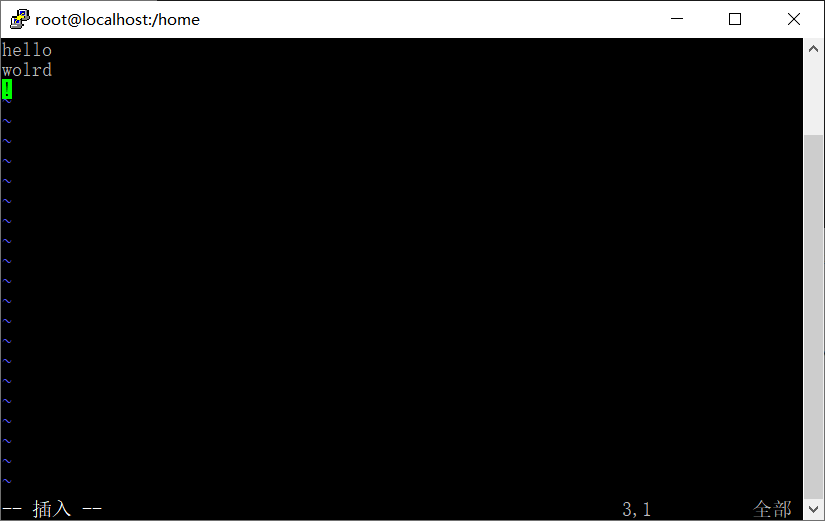
- 命令操作
- i 小写字母i,在光标位置插入
- a 小写字母a,在光标的下一个位置插入
- I 大写字母I,在光标所在行的第一个非空格处插入
- A 大写字母A,在光标所在行的最后一个字符处插入
- o 小写字母o,在光标所在行的下一行处插入新行
- O 大写字母O,在光标所在行的上一行处插入新行
- r 小写字母r,替换光标所在处的字符一次
- R 大写字母R,持续替换光标所在处的字符,直到按下ESC
- 移动光标的方法
h 或 向左箭头键(←):光标向左移动一个字符j 或 向下箭头键(↓):光标向下移动一个字符k 或 向上箭头键(↑):光标向上移动一个字符l 或 向右箭头键(→):光标向右移动一个字符
命令模式
在正常模式中,按下:(冒号)键,会进入命令模式。在命令模式中可以执行一些输入并执行一些vim或插件提供的指令,就像在shell里一样。这些指令包括设置环境、文件操作、调用某个功能等等。
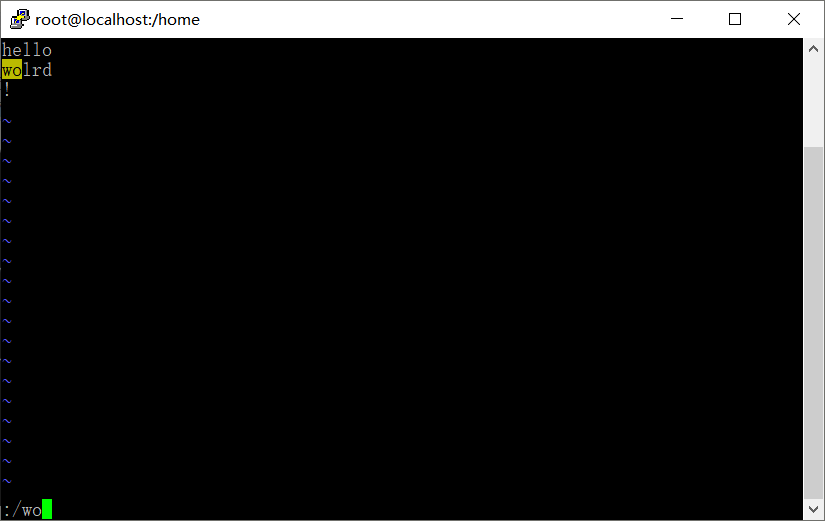
- 命令操作(按 : 进入命令模式)
:/xyz:搜索字符串xyz:%s/x/y:将每行中第一个x替换成y:%s/x/y/g: 将每行中所有的x替换成y:n,ms/x/y:将第n-m行的x替换成y:!ifconfig: 执行命令ifconfig:w:保存文件:w!:强制保存文件(前提是用户有修改文件访问权限的权限):q:退出缓冲区:q!:强制退出缓冲区而不保存:wq: 保存文件并退出缓冲区:ZZ:保存文件并且退出:wq!: 强制保存文件并退出缓冲区(前提是用户有修改文件访问权限的权限):w <filename>:另存为名为filename文件:n1,n2 w <filename>: 将n1行到n2行的数据另存为名为filename文件: x:如果文件有更改,则保存后退出。否则直接退出。
可视模式
在正常模式按下v, V,
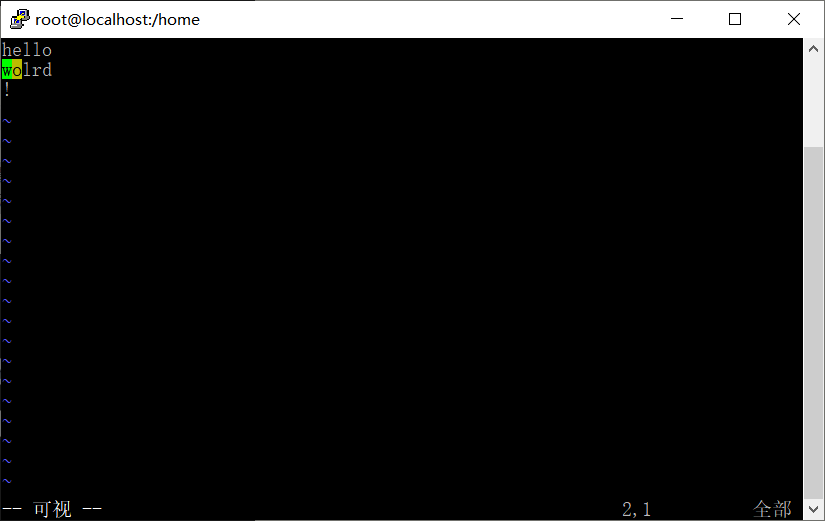
文章参考
-
https://www.cnblogs.com/zzqcn/p/4619012.html
-
https://www.runoob.com/linux/linux-vim.html
代码示例
更多系列文章请访问下面查看仓库:
- github: https://github.com/mtcarpenter/spring-data-chapter
- gitee : https://gitee.com/mtcarpenter/spring-data-chapter

微信扫描二维码,关注一个有故事的程序员
(转载本站文章请注明作者和出处 山间木匠-mtcarpenter)
Post Directory
